
תוכן עניינים:
- שלב 1: וידאו
- שלב 2: דברים שאנחנו צריכים
- שלב 3: בניית הלבנים
- שלב 4: יצירת דיפו
- שלב 5: פלטפורמה מסתובבת
- שלב 6: RotorBlock
- שלב 7: MotorSection בינוני
- שלב 8: בלוק עם משקל חריץ
- שלב 9: הרכבה
- שלב 10: חיווט
- שלב 11: הגדרת
- שלב 12: רישום בריק EV3 כגאדג'ט Alexa
- שלב 13: הכנת לבנים Ev3
- שלב 14: הרשמה והגדרות
- שלב 15: כיצד להגדיר נקודת הד?
- שלב 16: התאמת הד עם לבנים
- שלב 17: צור את מיומנות Alexa שלך
- שלב 18: הגדר את מודל האינטראקציה של המיומנות
- שלב 19: יישום לוגיקת המיומנות
- שלב 20: קוד פייתון
- מְחַבֵּר John Day [email protected].
- Public 2024-01-30 09:13.
- שונה לאחרונה 2025-01-23 14:46.

רוב האנשים משחקים במשחקי קלפים תמורת ערך בידור אך הם גם מספקים מספר יתרונות לבריאותנו הרגשית והנפשית. זו אחת הפעילויות הפנימיות הפופולריות ביותר.
רוב משחקי הקלפים כמו ראמי ופוקר זקוקים לדילר. אז הנה אנו מציגים את סוחר כרטיסי הלגו הלוחם שלנו. אתה יכול להתמודד עם הקלפים פשוט לדבר איתו וזה גם מספק את התגובות הקוליות, בדיוק כמו של הסוחרים האנושיים.
זהו צעצוע חינוכי מדהים שניתן לבנות בבית עם רמקול אלקסה וערכת לגו.
שלב 1: וידאו
בואו לצפות בעבודה, לפני שנכנס לעשייה. כאן מתחיל הכיף!
שלב 2: דברים שאנחנו צריכים
- LEGO MindStorms EV3 לבנים / ערכות תכנות x 1
- Amazon Alexa Echo Dot x 1
- סוללה נטענת Panasonic eneloop BK-3HCCE/4BN x 2
- קלפי משחק x 1
- כרטיס זיכרון Sandisk U1 A1 98Mbps 16GB Ultra MicroSDHC (MicroSD) x 1
שלב 3: בניית הלבנים
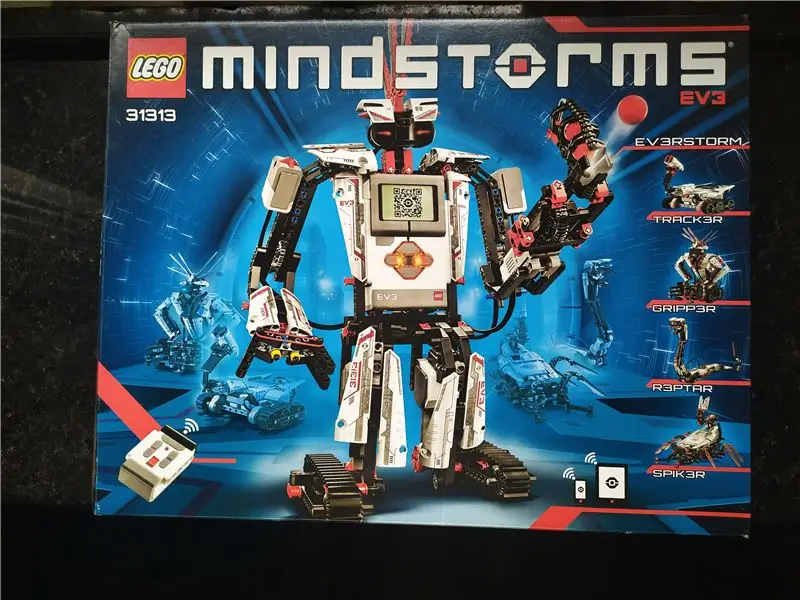
אנו בונים את סוחר הכרטיסים עם ערכת Lego Mindstorms ev3 31313. למען הפשטות בבנייה, סוחר הכרטיסים מתבצע על ידי הרכבת מספר בלוקים במספר שלבים. אנו מייצרים כל בלוק בנפרד, ולבסוף נשלב אותו יחד. העובדה המעניינת היא שהיא זקוקה רק לערכה אחת של לגו Mindstorms ev3 לבניית המכלול.
אתה יכול לבדוק את הקטלוג של Lego Mindstorms ev3 31313 כאן לקבלת מידע אודות הלבנים הזמינות בערכה זו. ואז כאן מגיעה יצירת הבלוקים הנפרדת.
שלב 4: יצירת דיפו


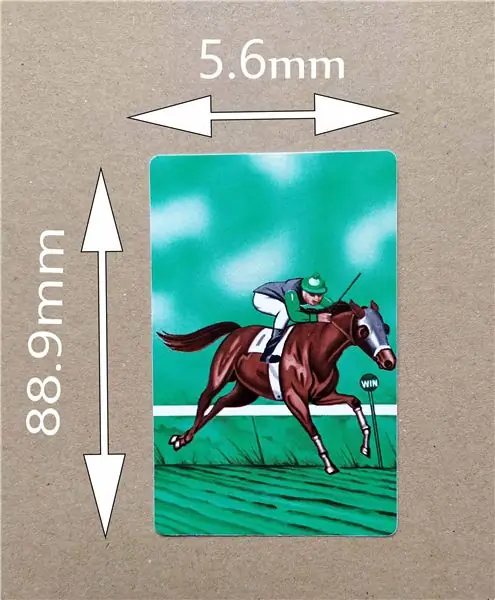
זהו הבלוק בו אנו מאחסנים את הכרטיסים, וגם מופצים מכאן.
כאן אני משתמש בכרטיסי הגשר לצורך יצירת המחזה. קלפי ברידג 'הם אחד משני גדלים סטנדרטיים של כרטיס משחק - השני הוא כרטיסי פוקר. כרטיסי הגשר בגודל 3.5 אינץ 'ורוחב 2.25 אינץ' (88.9 מ"מ x 56 מ"מ). זה מעט צר יותר מכרטיסי פוקר שגודלם 3.5 אינץ 'על 2.5 אינץ' (88.9 מ"מ x63.5 מ"מ).
אתה יכול להתאים את גודל המחסן בהתאם לסוג הכרטיס, בין אם זה כרטיסי פוקר או ברידג 'על ידי הוספת או הסרה של לבנה זו (4142135).
המנוע הבינוני מחובר לדיפו לחלוקת כרטיסים. ואז הבלוק הראשון הסתיים. ואז נוכל ללכת לשנייה.
שלב 5: פלטפורמה מסתובבת



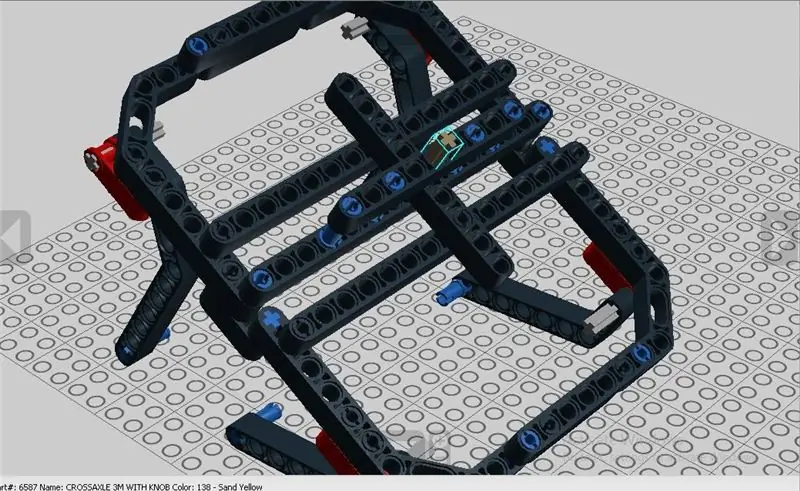
הדיפו שעשה למעלה מחובר לפלטפורמה המסתובבת כך שניתן בקלות לחלק את הקלפים לשחקנים על ידי הפלטפורמה המסתובבת דרך הזוויות הנוגעות. זה מחובר גם למנוע הגדול לסיבובים. התמונה למעלה מציגה את המחברים שאליהם מתחברת Depot.
יש גם סרן בפלטפורמה המסתובבת לחיבור עם המנוע הגדול כפי שמוצג למעלה.
אז הבלוק השני הסתיים. בואו ניכנס לפרק הבא.
שלב 6: RotorBlock

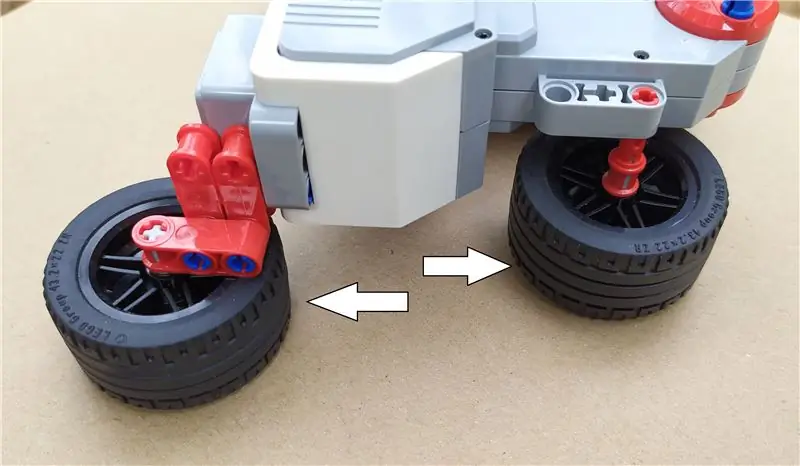
כאן בבלוק זה, אנו מצמידים את המנוע הבינוני עם הלבנה החכמה Ev3. סעיף זה יוצר את מוחו של סוחר הכרטיסים.
כאשר הרציף מסתובב, עלינו לאזן את הצד המנוע הגדול, אחרת זה יוביל לסיבובים לא תקינים. אז אנו משתמשים בגלגלי הגומי בכוונה. קטע זה אינו זז (חלק נייח). לאחר מכן נוכל לעבור לפרק הבא.
שלב 7: MotorSection בינוני



מנוע סרוו בינוני EV3 מצוין ליישומים בעלי עומס נמוך ומהיר יותר וכאשר יש צורך בזמני תגובה מהירים יותר ופרופיל קטן יותר, לכן אני בוחר כאן את המנוע הבינוני, גם כולנו יודעים שהוא פחות שוקל מהמנוע הגדול. אז זה מפחית את כל משקל הפלטפורמה המסתובבת במידה רבה מה שכנראה יוביל לתנועה חלקה של הרציף.
מנוע זה משמש לחלוקת הקלפים לשחקנים. זה קשור למחסן.
גלגל חגורת הטייל והצמיג הם החלק המרכזי של חלק זה, מכיוון שהוא דוחף את הכרטיס מהמחסן. השתמשנו כאן בשלושה, לתנועות מהירות יותר. אני חושב, בהוראה להכנת הבלוק הזה. אתה לא יכול למצוא את צמיג הגומי עם הגלגל (כי החלק 602841 חסר בסטודיו לגו מעצב). אז אל תשכח לצרף את הצמיג עם הגלגל.
שלב 8: בלוק עם משקל חריץ



בלוק זה מחובר למחסן. אלה משמשים למשקל הנתינה של הקלפים, המוצבים במחסן. כך שהכרטיס התחתון יוחלק בקלות מהמחסן. כאשר כרטיס מוחק החוצה המשקל יורד אוטומטית מכוח הכבידה.
מנגנון הצירים סולל את הדרך לחריצות משקל לנוע למעלה ולמטה. (עיין בתמונה למעלה)
שלב 9: הרכבה



כאן אנו מרכיבים את כל הבלוקים שבנינו בעבר. זה בעצם די פשוט.
ראשית, נוכל לחבר את בלוק המשקל המחורץ עם המחסן. כעת הוא מהווה את הדיפו.
לאחר מכן נוכל לחבר את הדיפו עם הפלטפורמה המסתובבת. כפי שאתה יכול לראות הדיפו אינו מיושר ישר לפלטפורמה (החלק הקדמי מורם לזוויות מסוימות). יש קצת היגיון מאחורי זה. לפי תצורה זו, הוא יפיץ רק כרטיס אחד בכל פעם. נניח שכאשר אנו מיישרים את זה ישר, זה יוביל לחלוקת כרטיסים לא תקינה. אז פלטפורמה זו מחוברת עם בלוק הרוטור (קטע מנוע גדול).
בניין הלבנים הסתיים. כאן סיפקתי תמונות של הרכבה מכיוון שקל מאוד לדמיין את הסיטואציות מאשר ההוראות הרגילות. אז נוכל ללכת לחיווט של לבנים ev3 למנועים.
הערה: הוראות בנייה לכל בלוק מצורפות במאגר GitHub כקובץ PDF
שלב 10: חיווט
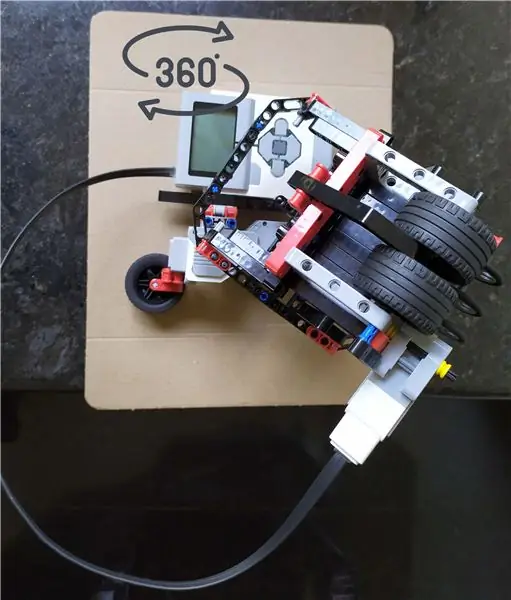

כאן החומרה האמיתית כוללת מנוע אחד בינוני וגדול וגם לבנה אחת ev3. המנועים צריכים להיות מחוברים לכל אחת מהיציאות (A, B, C, D) של לבנת ev3 לעבודה תקינה. חיבורים נעשים באמצעות הכבלים המגיעים בערכה. כפי שניתן לראות בערכה, אותו סוג כבל זמין בשלושה אורכים שונים. אנחנו משתמשים
כבל 1 X 50 ס"מ עבור מנוע בינוני 1 X 25 ס"מ כבל עבור מנוע גדול כפי שאתה יכול לראות המנוע הבינוני זקוק לכבלים ארוכים כדי לבצע סיבוב של 360 מעלות לפחות. לכן אני משתמש בכבל של 50 ס"מ לשם כך, אחרת זה עוצר את תנועת הרציף. עבור המנוע הגדול, הכבל בגודל 25 ס"מ מספיק.
החיבורים הם פורט A - מנוע בינוני
יציאה B --- מנוע גדול
החיווט בדיוק הסתיים. בואו ניכנס לחלק התוכנה.
שלב 11: הגדרת



התקנת המכשיר קלה מאוד.
- התקן ev3dev לתכנות לבנת EV3 שלך
- התקן קוד Visual Studio לעריכת קוד
- התקן תוכנת פייתון גאדג'טים של Alexa על לבנת EV3 שלך
כאשר הורדת את תוכנת ev3, עליך להבהב אותה לכרטיס SD. אני מעדיף כרטיסי SD מסוג Class 10. להבהבה אנו משתמשים באצ'ר או ברופוס. עבור אתחול אתה צריך להכניס את כרטיס ה- SD לתוך הלבנה. להנחת כרטיס SD ידיים חשופות מספיקות אך כאשר אתה מסיר אעדיף פינצטה.
אז עבור לבנים ev3, היא צריכה 6 x סוללת AA עם כל אחת 1.5V. אני מעדיף סוללות נטענות בעלות קיבולת אחסון אנרגיה גבוהה (mah גבוה). דירוג mAh של סוללה גבוה יותר, כך הסוללה תחזיק יותר זמן. mAH היא יחידת מטען חשמלי. עבור פרויקט זה, אני משתמש בסוללה נטענת Panasonic Eneloop בעלת קיבולת של עד 2550 mah.
לאחר מכן אתחל את לבנת ev3 בלחיצה ארוכה על הכפתור המרכזי.
אם אין לך מושג לגבי היסודות של לבנים ev3 פשוט לך לכאן. לאחר מכן עליך לחבר את לבנת ev3 לאינטרנט על ידי שיתוף קישוריות האינטרנט שלך במחשב. לחיבור למחשב ישנן שיטות שונות, כאן אני משתמש בכבל ה- USB שמגיע עם הערכה עצמה. אני חושב שזו שיטה קלה. תסתכל כאן לחיבור לאינטרנט באמצעות USB. אלו הן דרכי הרשת האחרות.
הוא ימליץ על הרחבות שיקלו על החיבור והתכנות של לבנת EV3 שלך. כפי שאתה יכול לראות כאשר אתה מוריד את הקובץ cardealer.zip ופותח עם עורך הקוד של Visual Studio הוא ימליץ אוטומטית על התוספים. אז התקן את הרחבת דפדפן ev3dev שמוצג. אם התקנת את פייתון במחשב שלך, תוכל להתקין גם את התוסף הזה. (אל תתקין אותו אם אין לך כבר פייתון מותקן.) פייתון היא השפה הנהוגה כאן לתכנות.
שלב 12: רישום בריק EV3 כגאדג'ט Alexa
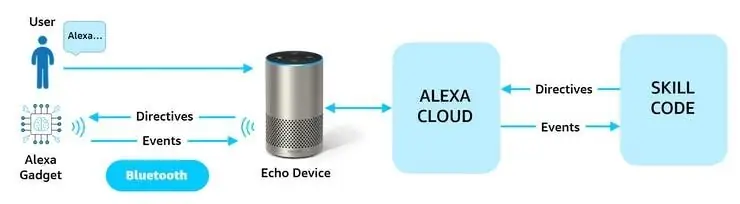
על מנת ש- EV3 Brick שלך יעבוד עם Alexa ומכשיר ה- Echo שלך כגאדג'ט Alexa, יהיה עליך לרשום את הגאדג'ט שלך במסוף המפתחים של Alexa. רישום הגאדג'ט שלך קושר את הגאדג'ט הייחודי שלך לחשבון שלך, ונדרש על מנת שהיצירה שלך תפעל כראוי עם Alexa. גאדג'ט אלקסה הוא אביזר מחובר אלקסה המתקשר עם מכשירי הד אמזון תואמים באמצעות בלוטות '.
יש לציין את מזהה אמזון ואת סוד הגאדג'ט של אלקסה מכיוון שהוא מזהה את הגאדג'ט שלנו באופן ייחודי. האיור לעיל מראה כיצד אינטראקציה של גאדג'ט עם מכשיר אקו והיכן משתמשי ממשקי גאדג'טים של Alexa.
לאחר שרשמת בהצלחה את גאדג'ט Alexa שלך. בואו להכין את לבנת ev3
שלב 13: הכנת לבנים Ev3
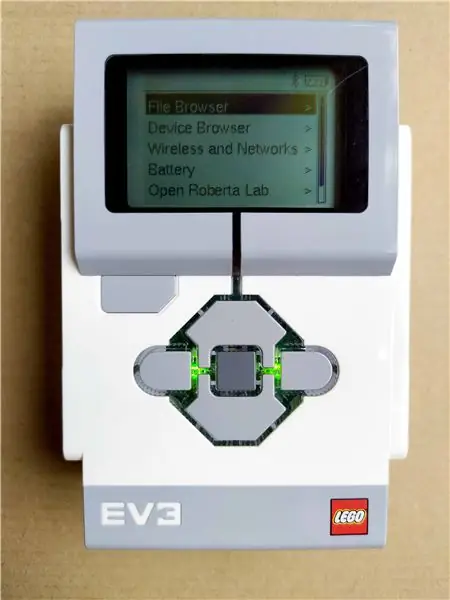
בריק EV3 שלך יתחבר למכשיר האקו שלך באמצעות Bluetooth, שאותו תצטרך להפעיל על הבריק שלך על מנת שהקוד לדוגמה יפעל כהלכה. לאחר הפעלת Bluetooth, אתה מוכן לעבוד עם קוד כלשהו!
בשלב זה, תוכל לעבור לסביבת העבודה של Visual Code שיצרת במהלך הוראות ההתקנה. החלונית סייר אמורה להציג את תיקיות המשימה הנמצאות במחשב שלך.
שלב 14: הרשמה והגדרות

בתוך תיקיית carddealer תראה קובץ INI וקובץ Python. פתח את קובץ carddealer.ini, הכולל את פרטי התצורה הבאים:
[GadgetSettings]
amazonId = YOUR_GADGET_AMAZON_ID
alexaGadgetSecret = YOUR_GADGET_SECRET
[GadgetCapabilities]
Alexa. Gadget. StateListener = 1.0 - wakeword
קובץ INI (או אתחול) מגדיר פרמטרים לאופן שבו בריק EV3 שלך אמור לפעול כגאדג'ט. הגדרות גאדג'ט: מציין את מזהה אמזון ואת סוד הגאדג'ט של Alexa שקיבלת כשיצרת את הגאדג'ט שלך במסוף המפתחים של אמזון. הוא מאמת את לבנת EV3 שלך ומאפשר לו להתחבר למכשיר האקו שלך ולאלקסה.
שלב 15: כיצד להגדיר נקודת הד?
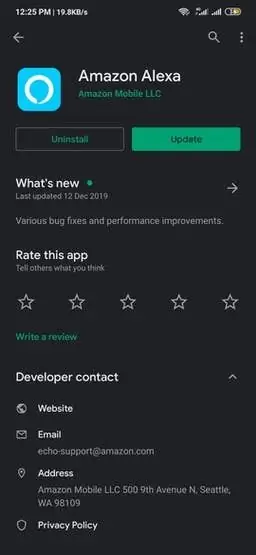
לפני ההתקנה, הורד או עדכן את אפליקציית Alexa בחנות האפליקציות של המכשיר הנייד שלך.
- פתח את אפליקציית Alexa
- עבור לתפריט ההגדרות
- בחר הוסף מכשיר.
- בחר Amazon Echo ולאחר מכן Echo Dot
- חבר את המכשיר שלך
- עקוב אחר ההוראות להגדרת המכשיר שלך
שלב 16: התאמת הד עם לבנים
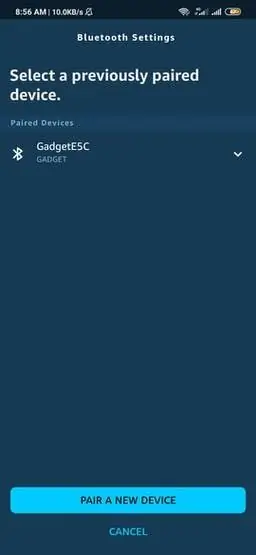
על מנת לעבוד עם Alexa, ה- EV3 Brick צריך ליצור חיבור בלוטות 'עם התקן הד.
מכשיר הד והגאדג'ט מגלים זה את זה באמצעות Bluetooth קלאסי כדלקמן:
- המשתמש מכניס את הגאדג'ט למצב זיווג. הליך זה תלוי בגאדג'ט. לדוגמה, גאדג'ט כפתורים עשוי להשתמש בלחיצה ארוכה. אם לגאדג'ט שלך יש מסך מגע, משתמש יכול לאפשר זיווג באמצעות אופציה על המסך.
- המשתמש מכניס את מכשיר האקו למצב זיווג. עבור מכשירי הד ללא מסך, משתמש יכול להכניס מכשיר הד למצב זיווג באמצעות אפליקציית Amazon Alexa. באפליקציית אלקסה, המשתמש עובר להגדרות, בוחר את מכשיר האקו ולאחר מכן בוחר התאמת גאדג'ט אלקסה תחת התקנים מחוברים. אם למכשיר האקו יש מסך, המשתמש עוקב אחר ההוראות שעל המסך כדי להתחיל זיווג. (צילומי מסך ניתנים לעיון)
פשוט לחץ על "התאמת מכשיר חדש", אנא התאזר בסבלנות, ייקח קצת זמן. כאן אני משתמש בד הד השלישי של הד הד
שלב 17: צור את מיומנות Alexa שלך

נעבור על שלבי יצירת המיומנות שלך:
1. היכנס אל developer.amazon.com.2. בכותרת העליונה, רחף מעל Alexa ולחץ על ערכת כישורי Alexa.
3. בפינה השמאלית העליונה של המסך, לחץ על צור מיומנות.
4. הזן שם מיומנות, אולי "CARDDEALERS". השם שאתה נותן למיומנות שלך יהיה גם הדרך שבה אתה פותח את המיומנות. לדוגמה, "Alexa, open carddealers".
5. בחר את שפת ברירת המחדל שלך. וודא שבחירת השפה תואמת את השפה שבה משתמשים במכשיר ה- Echo שלך.
6. בחר מותאם אישית עבור האפשרות "בחר דגם להוסיף למיומנות שלך".
7. בחר Alexa-Hosted עבור האפשרות "בחר שיטה לארח את משאבי ה- backend של המיומנות שלך".
8. לחץ על צור מיומנות בפינה הימנית העליונה.
9. לאחר שתלחץ על צור מיומנות, תראה מודל בזמן שהיכולת שלך מוכנה להתאמה אישית.
לאחר מכן עלינו לאפשר את בקר הממשק המותאם אישית במסוף. זהו זה! כאשר מופעל בקר ממשק מותאם אישית, אתה יכול לכתוב קוד ששולח הוראות מותאמות אישית לבניית EV3 שלך ולתכנת כיצד ברצונך להגיב.
שלב 18: הגדר את מודל האינטראקציה של המיומנות
מודל האינטראקציה של המיומנות מגדיר כיצד תוכל לדבר עם המיומנות שלך, ולאיזה סוג של פקודות הוא יכול לצפות להגיב. מודל האינטראקציה כולל כוונות, משבצות, אמירות לדוגמא שאתה מגדיר ומתכנת נגדן בקוד המיומנות שלך
1. במסוף המפתחים של Alexa, תחת מודל אינטראקציה, לחץ על עורך JSON.
2. בתיקיית carddealer תראה תיקייה בשם skill-nodejs. בתוך תיקיה זו, קיים קובץ model.json. העתק את מודל האינטראקציה JSON מהקובץ הזה והדבק אותו בעורך, או גרור ושחרר את קובץ ה- JSON לאזור השחרור כדי להעלות אותו.
לאחר הדבקת JSON בעורך JSON מיומנות Alexa, לחץ על שמור דגם ולאחר מכן בנה מודל המוצג בחלק העליון של ממשק הקונסולה. ייתכן שיחלוף זמן מה עד שהמודל יבנה, אז סבלנות
שלב 19: יישום לוגיקת המיומנות

יש הרבה מה ללמוד על יצירת מיומנויות, אך לצורך משימה זו, ננחה אותך באמצעות אפשרות המיומנות המתארחת על ידי Alexa, ובחרת לשתף משאבים נוספים בסוף. בעזרת מיומנות המתארחת ב- Alexa, אתה יכול להתחיל לכתוב קוד למיומנות שלך ישירות במסוף המפתחים של Alexa.
1. לחץ על קוד בשורת הניווט העליונה של מסוף המפתחים של Alexa.
2. בקוד VS, פתח את קובץ index.js בתיקייה carddealer/skill-nodejs/lambda.
3. העתק את הקוד בקובץ index.js לקובץ index.js בעורך קוד מסוף המפתחים של Alexa.
4. העתק את תוכן קובצי package.json ו- util.js לקבצים המתאימים בעורך קוד Skill Alexa.
5. צור קובץ חדש על ידי לחיצה על סמל קובץ חדש בפינה השמאלית העליונה של עורך הקוד, ומלא את הנתיב ושם הקובץ בשם /lambda/common.js
6. כאשר הקובץ common.js נוצר, ודא שהקובץ פתוח ולאחר מכן העתק את הקוד בקובץ common.js מהתיקייה carddealer/ skill-nodejs/ בקוד VS VS לקובץ common.js ב- Alexa Skill עורך קוד.
אתה יכול לבדוק את המיומנות על ידי פריסה שלה. כאשר אתה בודק את המיומנות, העבר את הבדיקה מ'כבו 'לפיתוח באמצעות התפריט הנפתח מתחת לסרגל הניווט.
שלב 20: קוד פייתון
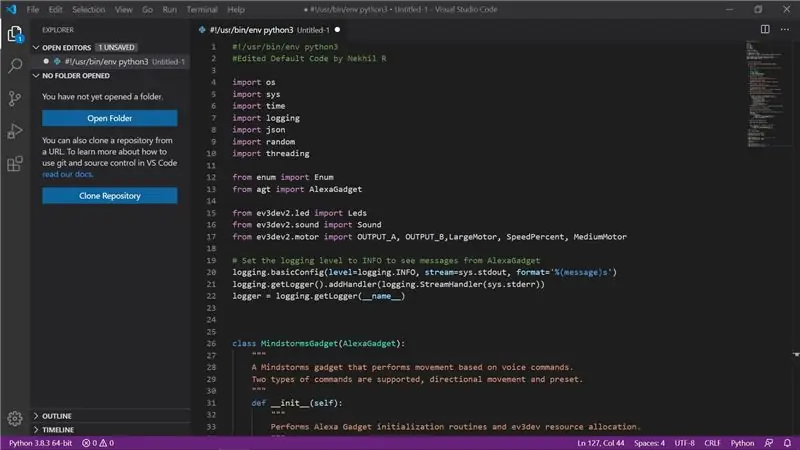
קוד Python לעיל מגדיר את המנועים המחוברים לבנים EV3 ומספר ל- EV3RSTORM כיצד להעביר כאשר הוא מקבל פקודות מהיכולת Alexa, כולל:
- הקלפים יחולקו על ידי סיבובים משולבים של מנועים גדולים ובינוניים בכיוון שצוין.
- הקלפים יימסרו על ידי סיבובי המנוע הבינוני בלבד
הקוד כולו ניתן ב- Repo GitHub.
הפרויקט מוכן, פשוט ערבבו את הקלפים והניחו במחסן ותיהנו מהמשחק!


מקום שני באתגר הצעצועים והמשחקים
מוּמלָץ:
רובוט לגו/פינדר Ev3 לגו: 7 שלבים

רובוט לגו/Finder לגו Ev3: שלום! ה- GrabBot הוא רובוט רב תכליתי שאוהב להתגלגל … כשהוא נתקל בחפץ קטן, הוא מרים אותו ומחזיר אותו למיקום ההתחלה שלו
זכוכית חכמה מדברת לעיוורים: 7 שלבים

זכוכית חכמה לעיוורים מדברים: קיימים בשוק מספר אביזרים חכמים כגון משקפיים חכמים, שעונים חכמים וכו '. אבל כולם בנויים בשבילנו. יש מחסור משמעותי בטכנולוגיה שתסייע למתמודדים פיזית. רציתי לבנות משהו שהוא
לגו איש גולגולת לגו: 6 שלבים (עם תמונות)

לגו לגולגולת גולגולת: היי היום אני הולך ללמד אותך איך להכין איש לגו גולגולת לד מופעל על ידי באטרי. זה יהיה נהדר עבור ליל כל הקדושים שעומד להתרחש בקרוב. או שזה יהיה אפילו פרויקט פשוט נהדר לביצוע כאשר הלוח שלך או רק חתיכת מעטפת קטנה
מתכת מדברת מעמדות, ללא ריתוך: 9 שלבים (עם תמונות)

מתכת מדברת עומדת, אין ריתוך: פעם היו לי ארבעה עמדות רמקולים ממתכת צינורות עגולים ומאוד אהבתי את העיצוב. אבל כשעברתי למקום אחר הם קיבלו " בקסם " אָבֵד. לאחרונה תיקנתי את ה- hifi הישן שלי ורציתי אותם עמדות רמקולים אבל כן
תצוגת Baymax מדברת עבור רופא ילדים: 10 שלבים (עם תמונות)

תצוגת Baymax מדברת עבור רופא ילדים: “שלום. אני ביימקס, בן הזוג האישי שלך בתחום הבריאות. " - במשרד רופא הילדים המקומי שלי, הם אימצו אסטרטגיה מעניינת בניסיון להפוך את הסביבה הרפואית לפחות מלחיצה וכיפית יותר לילדים. הם מילאו את ה
